Selles artiklis anname üksikasjaliku juhise Synology NAS-seadme esmakordseks seadistamiseks.
Synology Network Attached Storage (NAS) süsteemid on populaarsust kogunud oma töökindluse, paindlikkuse ja võimsa funktsioonide komplekti tõttu. Olenemata sellest, kas olete kodukasutaja, kes soovib oma digitaalsele sisule piisavalt ruumi, või ettevõte, kes soovib kaitsta andmete kadumise tõttu on Synology NAS-i õige seadistamine algusest peale ülioluline, et sellest maksimumi saada võimeid.
Synology NAS-seadme esmakordne seadistamine on väga lihtne ja selle saab kiiresti lõpule viia. Niisiis, alustame.
Kuidas Synology NAS-i esimest korda seadistada ja konfigureerida.
Samm 1. Valmistage ette oma Synology NAS.
Enne Synology NAS-i seadistamise jätkamist tehke järgmist.
- Lisage kõvakettad oma Synology NAS-seadmesse.
- Ühendage Etherneti kaabel Synology NAS-seadmest võrku
- Lülitage Synology NAS sisse ja jätkake selle seadistamiseks järgmise sammuga.
2. samm. Synology NAS-i seadistamine ja konfigureerimine.
1. Avage oma veebibrauser, tippige aadressiribale järgmine veebiaadress ja vajutage Sisenema:
- https://finds.synology.com/
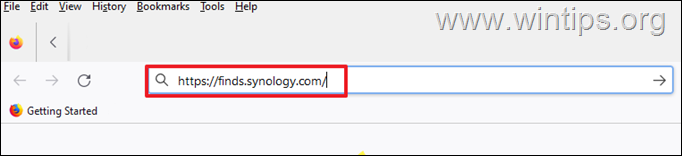
2. Laske süsteemil Synology seadmeid otsida.
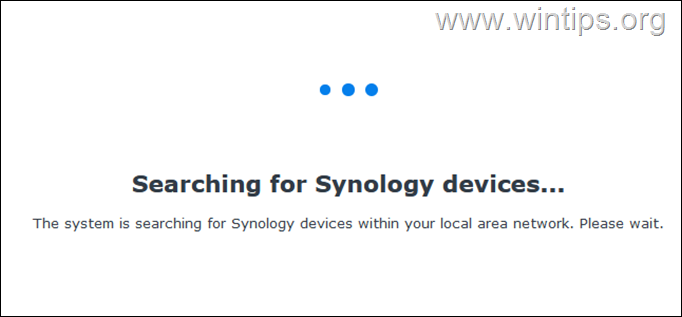
3. Kui viisard leiab teie võrgust teie Synology NAS-i, klõpsake Ühendage.
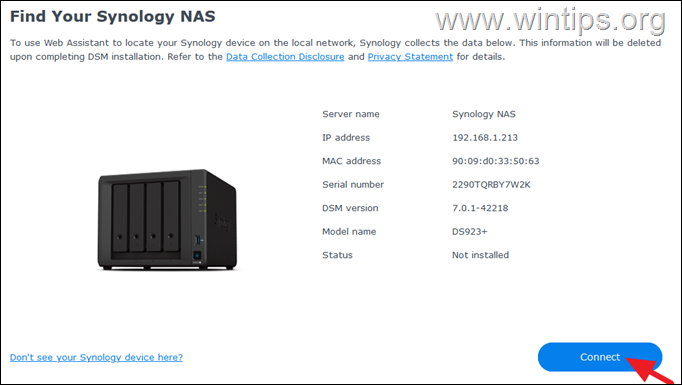
4.Nõustu tingimused ja klõpsake nuppu Edasi. Seejärel klõpsake Jätka privaatsusavaldusele.
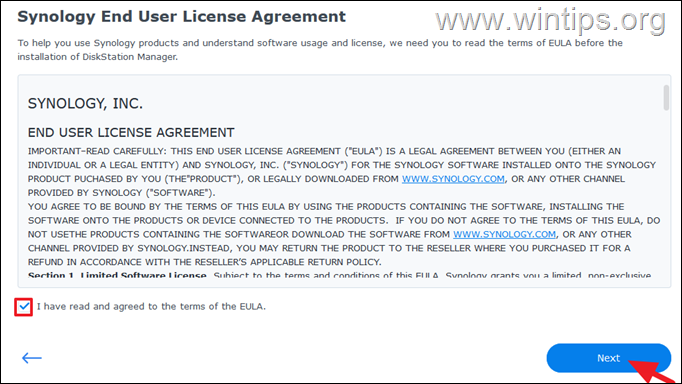
5. Klõpsake tervituskuval Installige.
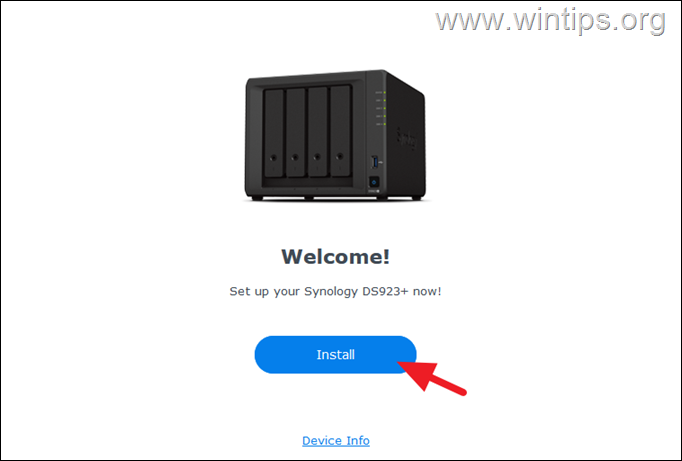
6. Jätke märgitud valik "Laadi Synology veebisaidilt uusim versioon automaatselt alla" ja klõpsake Järgmiseks installida DiskStation Manager, mis on Synology NAS-i seadmete operatsioonisüsteem.
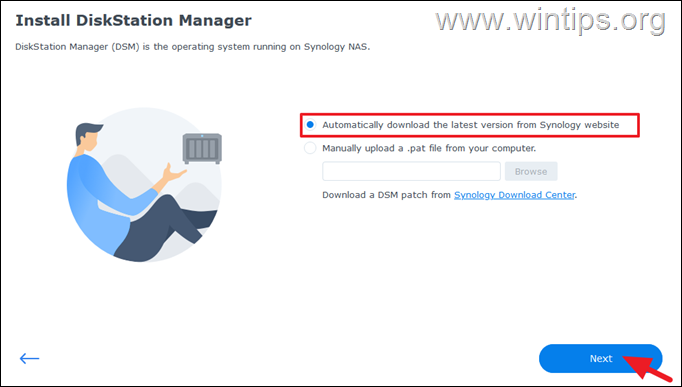
7. Märkige ruut "Ma saan aru, et kõik draivide andmed kustutatakse" ja klõpsake nuppu Jätka, kõigi ühendatud draivide andmete kustutamiseks.
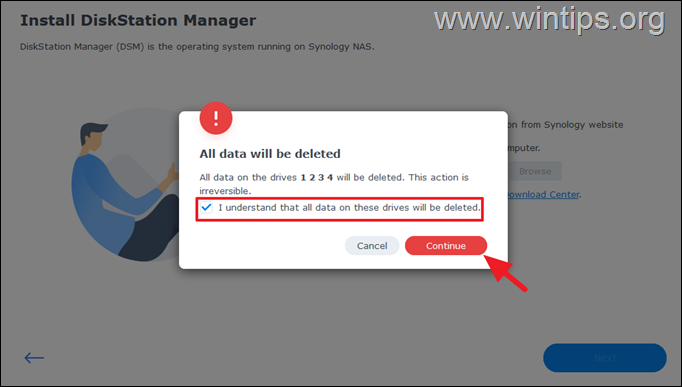
8. Nüüd oodake Disk Station Manageri (DSM) allalaadimist ja installimist. Kui see on tehtud, näete allolevat tervituskuva. Klõpsake Alusta jätkama.
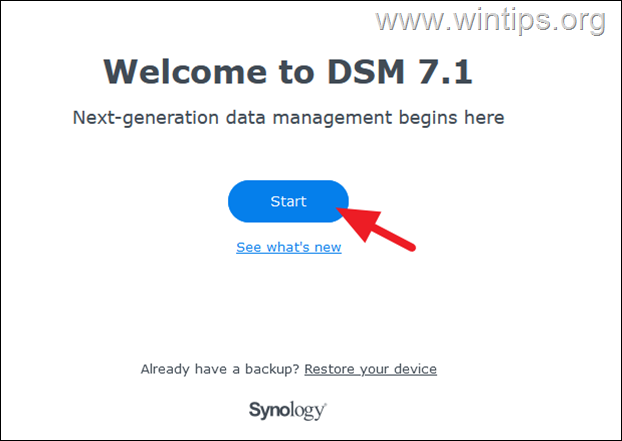
9. Sisestage ekraanile „Alusta” oma Synology NAS-seadme nimi, sisestage administraatori konto kasutajanimi ja määrake tugev parool. Kui olete valmis, klõpsake Edasi.
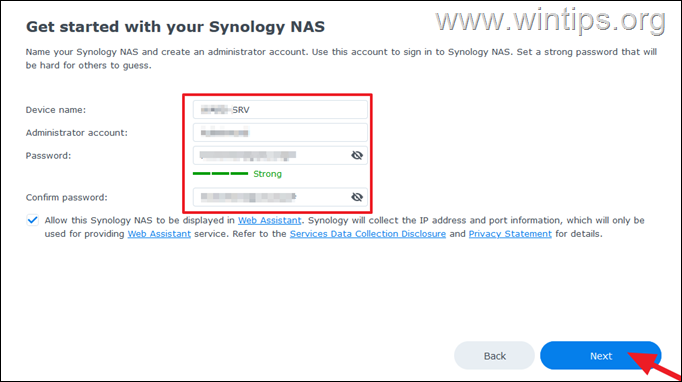
10. Jäta märkituks valik "Installige automaatselt ainult olulised DSM-i ja paketivärskendused (soovitatav)" ja klõpsake Edasi.
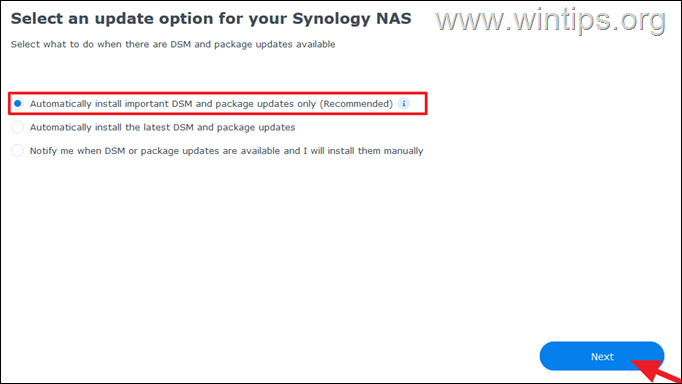
11. Kui teil palutakse luua Synology konto, klõpsake nuppu Vahele jätma. *
* Märge: Synology konto saate luua hiljem. Vaadake selle juhiseid artiklit.
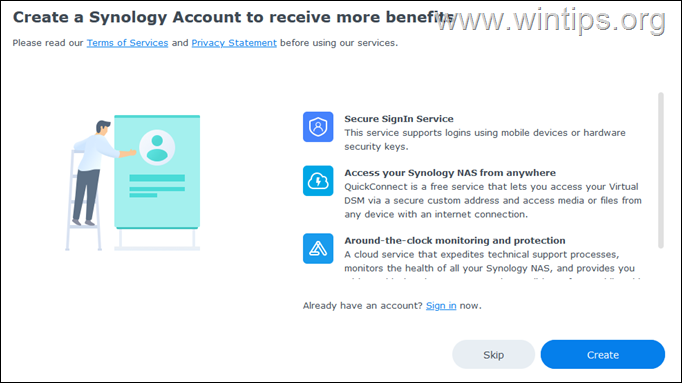
12. Kui nõustute saatma Synologyle seadmeanalüüsi, märkige vastav ruut ja klõpsake nuppu Esita nuppu.
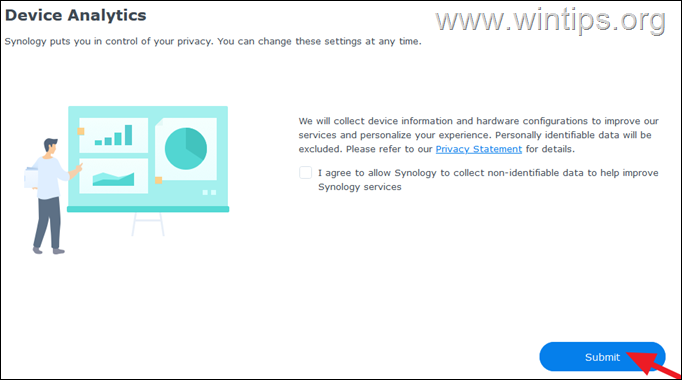
13. Kui küsitakse, klõpsake nuppu Loo kohe nuppu, et luua salvestusbassein ja köide, et alustada pakettide installimist ja failide salvestamist oma Synology NAS-i.
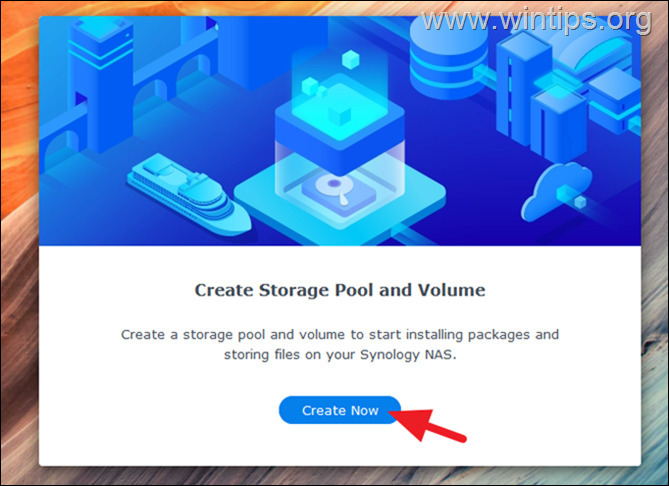
14. Seejärel klõpsake nuppu Alusta nuppu salvestuskogumite ja -köidete loomiseks.
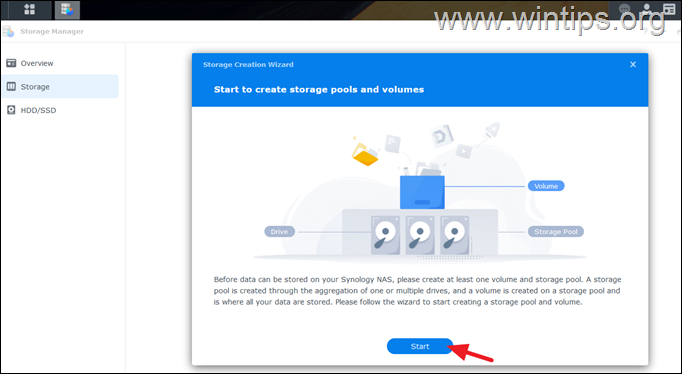
15. Järgmisel ekraanil:
a. Jätke RAID-tüüpi valik SHR (Synology Hybrid RAID), mis on soovitatav algajatele. (Kui soovite saadaolevate RAID-tüüpide kohta lisateavet, vaadake seda artiklit).
b. Sisestage, kui soovite salvestuskogumile nime anda, ja klõpsake Edasi.
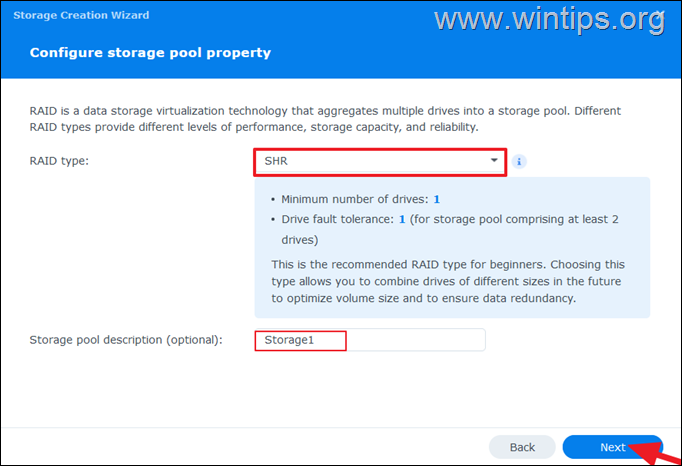
16. Seejärel määrake kõik draivid (kettad) salvestusbasseini ja klõpsake Edasi.
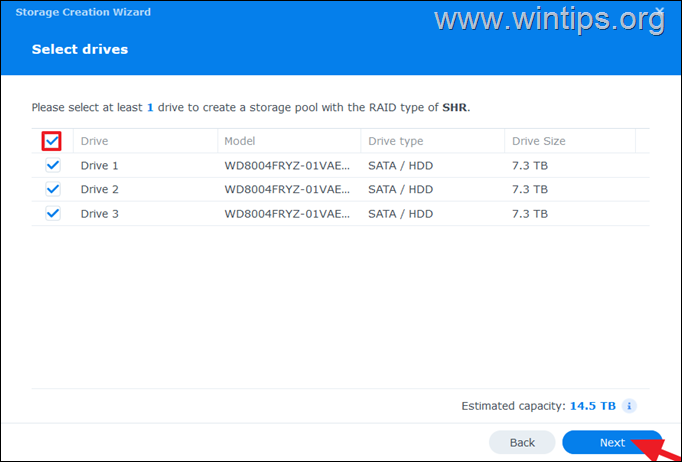
17. Järgmisel ekraanil:
a. Määrake uue helitugevuse maksimaalne suurus GB-des või klõpsake nuppu Max koguvõimsuse määramiseks.
b. Soovi korral tippige köite nimi ja klõpsake nuppu Edasi.
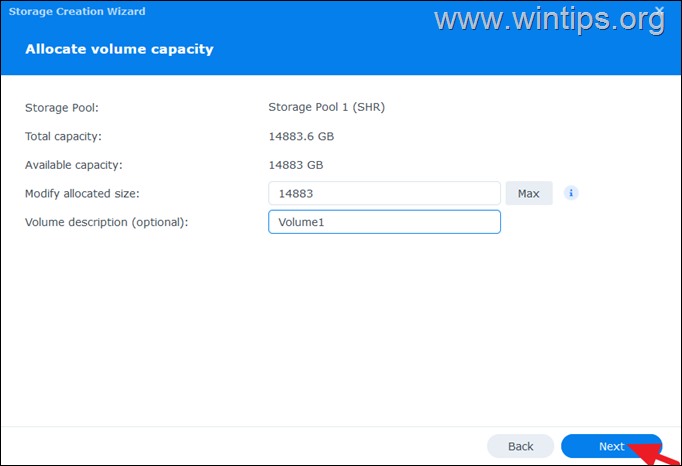
18. Jäta märgistatuks "Btrfs (soovitatav)" failisüsteemi, kuna see toetab lisafunktsioone ja klõpsake nuppu Edasi.
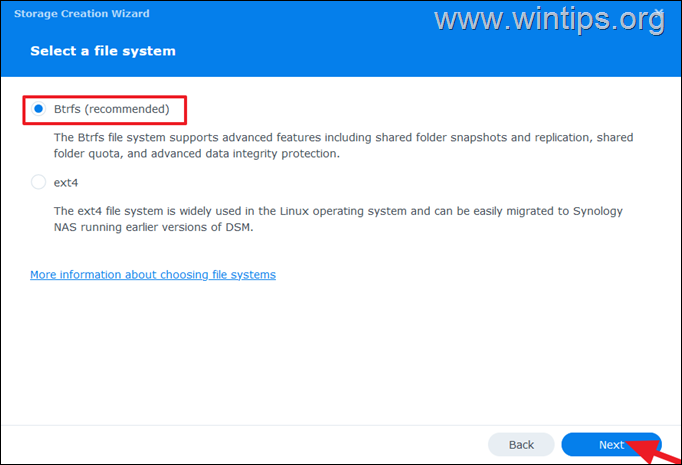
19. Vaadake oma seaded üle ja klõpsake Rakenda.
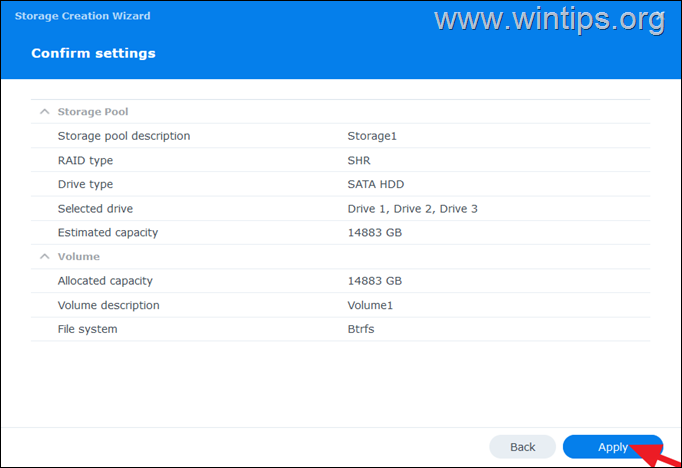
20. Lõpuks klõpsake Okei et kustutada kõik ketastel olevad andmed ja seejärel oodata, kuni salvestusbassein ja maht on loodud.
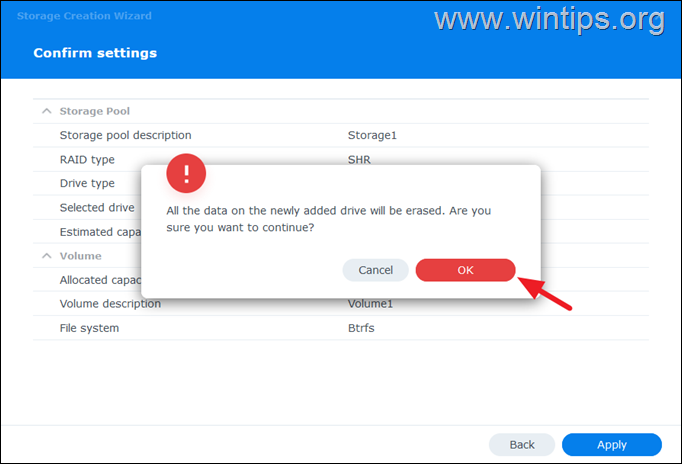
21. Kui see on tehtud, hakkab süsteem taustal salvestusbasseini optimeerima. Siinkohal võite oodata optimeerimise lõpuleviimist või alustada kohe NAS-i kasutamist.
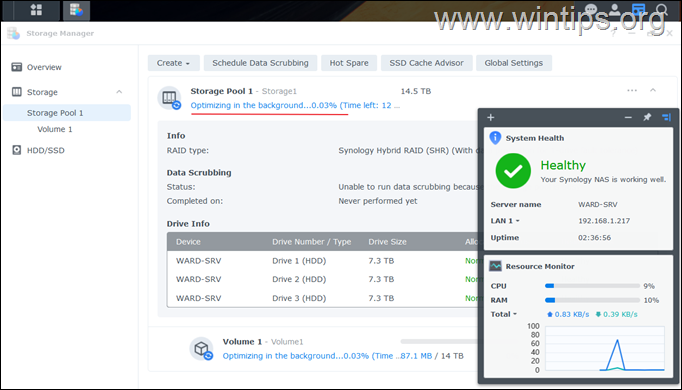
22. Sa oled valmis! Olete lõpetanud oma Synology NAS-i seadme esialgse seadistamise.
Loe edasi:Kuidas QuickConnecti ID-ga Synology NAS-iga ühendust luua.
See on kõik! Andke mulle teada, kas see juhend on teid aidanud, jättes oma kogemuse kohta kommentaari. Palun meeldige ja jagage seda juhendit, et teisi aidata.